Win10系统怎么禁用共享体验
在win10系统中,有一个共享体验功能,是负责附近共享以快速将文件发送到另一台设备的功能,以及恢复您在另一台计算机上启动的应用活动的功能,但是有些win10系统用户觉得没有什么用,就想要禁用共享体验,该怎么操作呢,本教程就给大家带来具体的禁用步骤。
如何使用组策略禁用共享体验
如果您运行的是Win10 Pro,则禁用共享体验的最简单方法是使用本地组策略编辑器执行以下步骤:
1、使用Windows键+ R键盘快捷方式打开“运行”命令;
2、键入gpedit.msc,然后单击“确定”以打开“本地组策略编辑器”;
3、浏览以下路径:
Computer Configuration > Administrative Templates > System > Group Policy
4、在右侧,双击“此设备上的继续体验”策略;
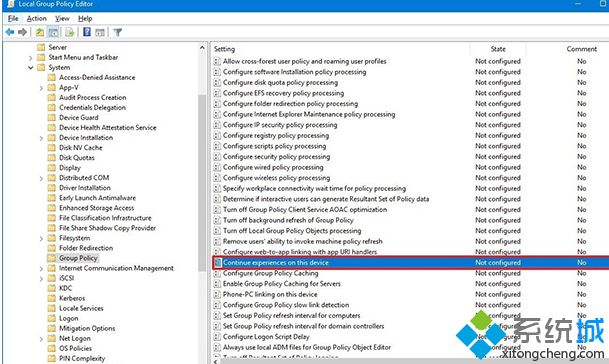
5、选择“禁用”选项;

6、单击“应用”;
7、单击确定;
8、完成这些步骤后,使用“共享”功能时,“附近共享”将不再可用。 用户将无法从其他设备恢复活动。 共享体验设置将在“设置”应用中显示为灰色,并且您的PC将无法被网络中的其他设备发现;
9、如果要还原更改,可以使用相同的说明重新启用该功能,但在步骤5中,选择“未配置”选项。
以上给大家介绍的便是Win10系统怎么禁用共享体验的详细操作步骤,大家可以按照上面的方法步骤来进行禁用吧。
我告诉你msdn版权声明:以上内容作者已申请原创保护,未经允许不得转载,侵权必究!授权事宜、对本内容有异议或投诉,敬请联系网站管理员,我们将尽快回复您,谢谢合作!










